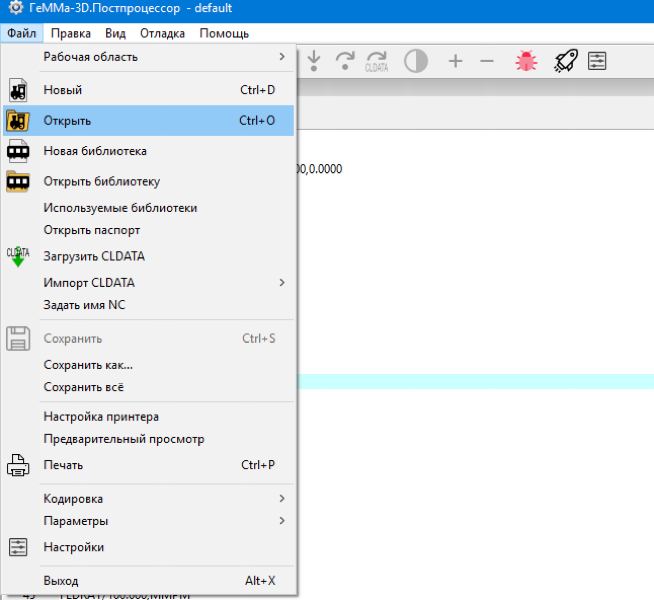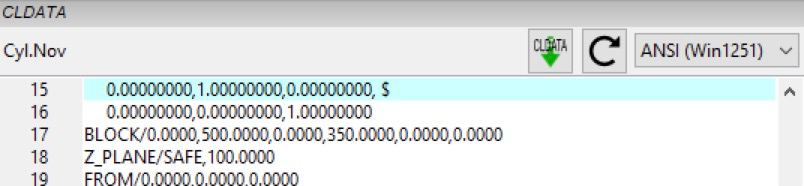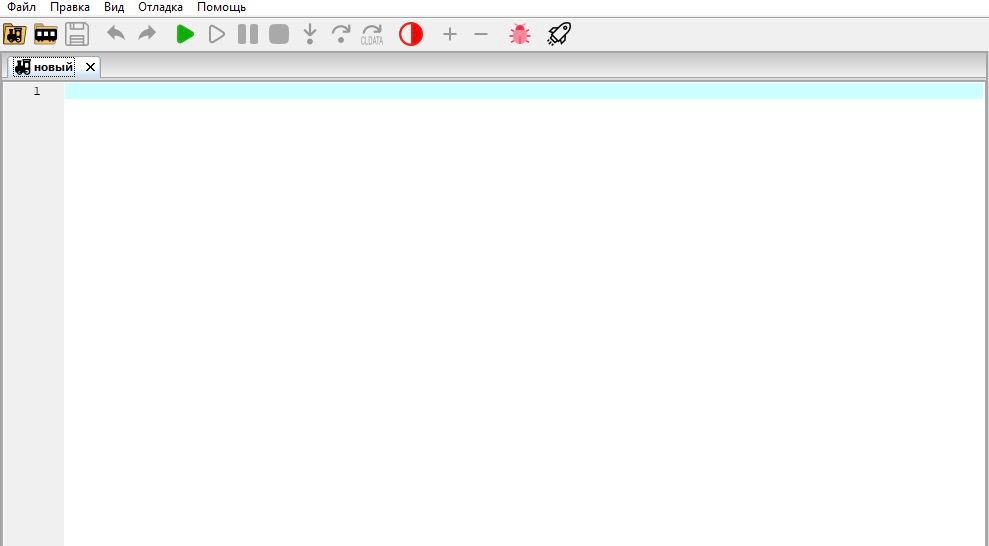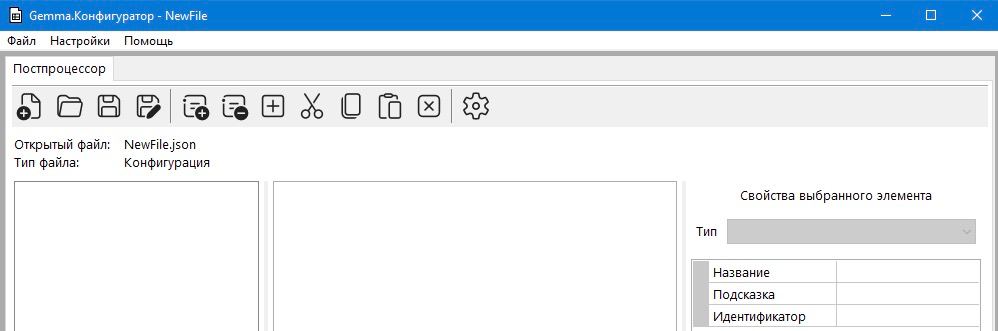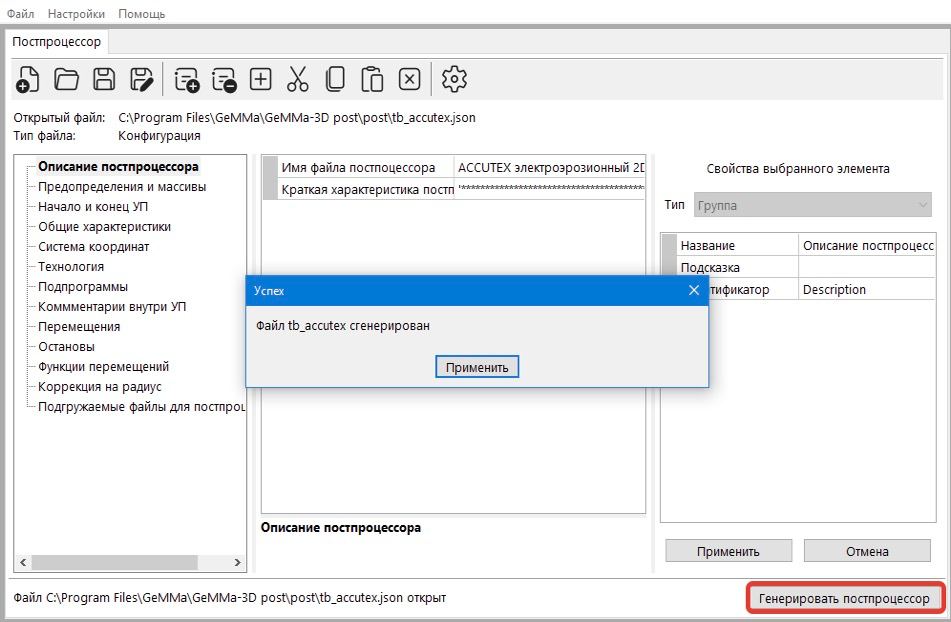- Обзор
- Техническая информация
- Информационные материалы
- Обучающие материалы
- Скачать
- Контакты
- Акции и предложения
Постпроцессоры – это программные модули, предназначенные для преобразования управляющей программы, сформированной CAM-системой, в управляющую программу для конкретного станка с ЧПУ с учетом особенностей его кинематики.
Постпроцессор является неотъемлемым звеном в производственной цепочке, связывающей результаты работы технолога-программиста в системе подготовки траекторий обработки с возможностями стойки управления оборудованием с ЧПУ.
Исходной информацией для постпроцессора являются программы, созданные в системах подготовки управляющих программ САМ в инвариантных форматах CLDATA (ГеММА-3D, Siemens NX, Catia, Pro-E, GibbsCAM, PowerMill).
ГеММа-3D.Постпроцессор – программное обеспечение, реализующее следующие возможности:
- генерация управляющих программ в NC-коде (постпроцессирование) для оборудования с ЧПУ, из УП, разработанных в CAM-системах, использующих форматы стандарта CLDATA;
- разработка и отладка постпроцессоров для указанных систем управления с учетом особенностей оборудования;
- разработка и конфигурирование табличных постпроцессоров на основе библиотек стандартных функций и настроечных таблиц.
Работает на основе скриптов интерпретируемого языка GML (синтаксис Basic), осуществляющих преобразование программ в формате CLDATA в коды конкретных систем цифрового управления.
Предоставляет возможность гибкой разработки, настройки и отладки постпроцессоров для конкретного оборудования пользователями CAM-системы без привлечения разработчиков.
Обеспечивает работу как в среде ОС Windows, так и ОС Linux.
ГеММа-3D.Постпроцессор обеспечивает:
- формирование управляющих программ для фрезерного, токарного, электроэрозионного оборудования с ЧПУ, установок лазерной, плазменной и гидроабразивной резок и 6-ти осевых роботов-манипуляторов, из УП, созданных в CAD/CAM системе ГеММа-3D в формате CLDATA;
- формирование управляющих программ по файлам CLDATA систем PowerMill, Siemens NX (возможно расширение на другие САМ системы);
- формирование управляющих программ для многоосевого фрезерного и токарного оборудования с ЧПУ (4,5,6) осей;
- выполнение постпроцессирования в режиме командной строки;
- скорости подачи в мм (дюймов) в минуту и мм на оборот;
- разработка и отладка скриптов на языке разработки постпроцессоров в режиме графического пользовательского интерфейса;
- формирование управляющих программ, поддерживающих кириллицу в кодировках ANSI1251 и UTF8, OEM(cp386);
- встроенную транслитерацию для станков, поддерживающих 7-ми битную кодировку;
- формирование управляющих программ с контролем четности символов;
- формирование управляющих программ в бинарных форматах;
- 3D и 5D коррекции на радиус инструмента;
- подсветку синтаксиса операторов языка разработки постпроцессоров;
- графическую отрисовку исходной программы на языке CLDATA в пошаговом режиме отладки;
- пошаговый режим по тексту программы постпроцессора и по тексту CLDATA одновременно;
- пошаговое отображение строк результирующей NC-программы;
- просмотр значений любого параметра в процессе отладки;
- работу с несколькими файлами, содержащими программу постпроцессора;
- расчет времени обработки постпроцессором;
- использование конфигуратора табличных постпроцессоров, позволяющий генерировать постпроцессоры заданием таблицы параметров, определяющих правила постпроцессирования;
- наличие файла справки.
- возможность работы в среде ОС Windows и Linux.

Программное обеспечение ГеММа-3D.Постпроцессор модифицированно при финансовой поддержке ФОНДА СОДЕЙСТВИЯ ИННОВАЦИЯМ
Системные требования
Работает как в среде ОС Windows, так и ОС Linux.
- MS Windows 7 SP1;
- MS Windows 8.1;
- MS Windows 10;
- MS Windows 11;
- Astra Linux Special Edition 1.7;
- Astra Linux Special Edition 1.8;
- Linux РЕД ОС 8;
- Linux Debian 12;
- Linux Ubuntu 22.
Требования к аппаратному обеспечению
| Минимум |
|
| Рекомендуется для комфортной работы |
|
| Рекомендуется для работы с большими моделями |
|
Для запуска системы «ГеММа-3D.Постпроцессор» нужно выбрать строку через меню «Пуск - Все программы - ГеММа-3D.Постпроцессор», либо выполнить файл C:\Program Files\GeMMa\GeMMa-3D post\bin\ gempost.exe.
- Начало работы
Для начала работы с системой нужно выполнить следующие действия:
Первые три действия выполняем через пункт меню Файл:
- Открываем файл постпроцессора, выбираем команду Открыть в пункте Файл. Выбираем файл постпроцессора, вводим имя программы.
Текст постпроцессора может быть представлен не одним файлом, а головным и дополнительными файлами. Доступ к дополнительным файлам обеспечивается опцией «Используемые библиотеки» из пункта Файл главного меню.
Если нужно редактировать паспорт, открываем паспорт. Пункт меню «Файл - Открыть паспорт». - Для загрузки файла CLDATA нужно выбрать команду «Загрузить CLDATA» в пункте меню Файл. Затем выбрать файл CLDATA программы в панели "Введите имя CLDATA-файла". В панели АРТ появится текст выбранного АРТ файла.
- Назначить имя NC программе можно командой «Задать имя NC» в пункте меню Файл.
После выполнения трех описанных пунктов выполняем постпроцессирование.
Постпроцессирование выполняется в двух режимах:
- Без отладки - нажать кнопку «Выполнить без отладки» в инструментальном меню;
- В режиме отладки.
Кнопка «Запустить отладку» может быть серой (неактивной). Для активации нужно нажимать кнопку «Переключить Отладка/Правка». Более подробное описание отладки в следующем пункте.
После нажатия кнопки «Выполнить без отладки» или «Запустить отладку» в панели NC отображается текст полученной NC программы. В Режиме отладки текст NC программы выводится до указанной точки останова.Результат постпроцессирование отображается в панели NC.
В случае необходимости создания нового постпроцессора, воспользуемся специализированным редактором GMLEdit.
Создадим новый постпроцессор: выбираем пункт меню «Файл – Новый».
В окне постпроцессора вводим текст программы.
В процессе написания текста можно воспользоваться пунктом меню Помощь - Справка – Описание макроязыка.
Сохраняем файл на диск выбираем команду меню «Файл - Сохранить как».
Переходим в режим отладки. Нажимаем кнопку «Переключить Отладка/Правка».

Если нужно отладить определенный фрагмент программы, используем точки останова.
Выбираем строку на панели и нажимаем кнопку «Точка останова»  . Убрать одну точку останова можно повторным выбором строки. В Режиме отладки текст NC программы выводится до указанной точки останова. Если после останова продолжить прохождение алгоритма, то текст в панели NC будет дополняться. Чтобы начать вывод текста NC после останова только по части алгоритму, пройденному после останова, следует в пункте Отладка выбрать пункт «Очистить панель NC».
. Убрать одну точку останова можно повторным выбором строки. В Режиме отладки текст NC программы выводится до указанной точки останова. Если после останова продолжить прохождение алгоритма, то текст в панели NC будет дополняться. Чтобы начать вывод текста NC после останова только по части алгоритму, пройденному после останова, следует в пункте Отладка выбрать пункт «Очистить панель NC».
При пошаговом прохождении останов производится на каждом шаге. Данный режим включается кнопками инструментального меню «Шаг с обходом» и «Шаг с заходом»
и «Шаг с заходом» . В режиме Шаг с обходом строка с вызовом подпрограммы call рассматривается как один шаг алгоритма. Следующим шагом будет следующая строка за call. В режиме Шаг с заходом строка с вызовом подпрограммы call рассматривается как место вызова подпрограммы. Следующей строковой становится первая строка подпрограммы. Активируется автоматически закладки с файлом, где находится подпрограмма. Удобно воспользоваться функциональными клавишами. Для выхода из режима пошагового прохождения алгоритма достаточно нажать кнопку «Запустить отладку»
. В режиме Шаг с обходом строка с вызовом подпрограммы call рассматривается как один шаг алгоритма. Следующим шагом будет следующая строка за call. В режиме Шаг с заходом строка с вызовом подпрограммы call рассматривается как место вызова подпрограммы. Следующей строковой становится первая строка подпрограммы. Активируется автоматически закладки с файлом, где находится подпрограмма. Удобно воспользоваться функциональными клавишами. Для выхода из режима пошагового прохождения алгоритма достаточно нажать кнопку «Запустить отладку» .
.
Режим включается кнопкой инструментально меню «Шаг по CLDATA» .
.
При пошаговом прохождении CLDATA в панелях файлов постпроцессора изменения не происходят. Меняется состояние панелей CLDATA и NC. Если по строке CLDATA нет вывода в NC, то такая строка пропускается.
Для разработки табличных постпроцессоров используется модуль Конфигуратор. Для запуска модуля Конфигуратор нужно выбрать «Пуск - Все программы - ГеММа-3D.Постпроцессор – Конфигуратор». Создадим новый постпроцессор. Пункт меню Файл - Новый файл.
Создаем группы в новом файле. На инструментальной панели выбираем кнопку «Новая группа» . В форме ввода вводим текстовые значения. Идентификатор латинскими, остальные русскими буквами. Нажимаем кнопку «Принять».
. В форме ввода вводим текстовые значения. Идентификатор латинскими, остальные русскими буквами. Нажимаем кнопку «Принять».
Создаем параметры конфигурации. На инструментальной панели выбираем кнопку «Новый параметр» . Вводим данные в окне диалога, выбираем Тип. Нажимаем кнопку «Принять».
. Вводим данные в окне диалога, выбираем Тип. Нажимаем кнопку «Принять».
Подключение файлов библиотек. В директории post есть поддиректории shablon и lib (будем называть их библиотекой). В библиотеке хранятся файлы шаблонов и файлы подпрограмм. Подключим файлы библиотеки из этих папок.В параметре выбрать Тип Путь к файлу. Нажать «Принять». Нажать многоточие справа от поля значений и выбрать файл библиотеки.
Сохраняем файл на диск
Файл конфигурации хранится в формате *.json. Нажать на кнопку «Сохранить как». Вводим новое имя файла. Нажимаем на кнопку «Сохранить».
Генерация табличных постпроцессоров
В правом нижнем углу панели нажимаем кнопку «Генерировать постпроцессор».
Появится панель успешного выполнения действия. Нажимаем «Применить».
После генерации готовый файл имеет расширение *.pss как и обычный постпроцессор. Переходим в режим постпроцессирования.
Актуальную версию установочных файлов программы Вы можете скачать по ссылке: ГеММа-3D.Постпроцессор
Установочный файл GeMMa-3D.post-v1.ХХХ.exe необходимо скачать на свой компьютер и запустить.Также Вы можете скачать инструкции по установке ПО и (или) руководство пользователя:
ГеММа-3D.Постпроцессор - Руководство пользователя
По вопросам приобретения системы можно обратиться в офис НТЦ «ГеММа»:
Адрес: 140181 Московская область, г. Жуковский, ул. Московская, д. 8/1
Телефон: +7 (495) 97-225-97
E-mail: gemma@gemma.ru
Вконтакте: Vk.com/gemma3d
Как к нам проехать:
Наша компания предлагает универсальный программный продукт для генерации управляющих программ (постпроцессирование) для оборудования с ЧПУ, из УП, разработанных в CAM-системах, использующих форматы стандарта CLDATA и разработки (конфигурирования) и отладки постпроцессоров (включая табличные) для указанных систем управления с учетом особенностей оборудования.
С использование данной программы можно разработать постпроцессоры любой сложности для станков и другого оборудования с любой системой ЧПУ, доработать их под Ваши индивидуальные особенности.
Вы можете бесплатно протестировать ГеММа-3D.Постпроцессор, взяв ее в опытную эксплуатацию на 30 дней.
Кроме этого, мы можем своими силами разработать или адаптировать для Вас постпроцессоры любой сложности для станков и другого оборудования с любой системой ЧПУ по Вашему техническому заданию.
Разработанным для Вас постпроцессорам обеспечивается гарантийная техническая поддержка (исправление ошибок, консультации, доработка постпроцессоров) в течение 12 месяцев.
Стоимость работ по разработке/адаптации постпроцессоров устанавливается индивидуально, исходя из сложности и трудоемкости конкретной задачи.
Если Вас заинтересовали эти предложения, оставьте свою заявку здесь или свяжитесь с нами по телефону +7 (495) 97-225-97 или электронной почте gemma@gemma.ru.